Tips bij inloggen - de mobiele ClubApp
12 mei 2021
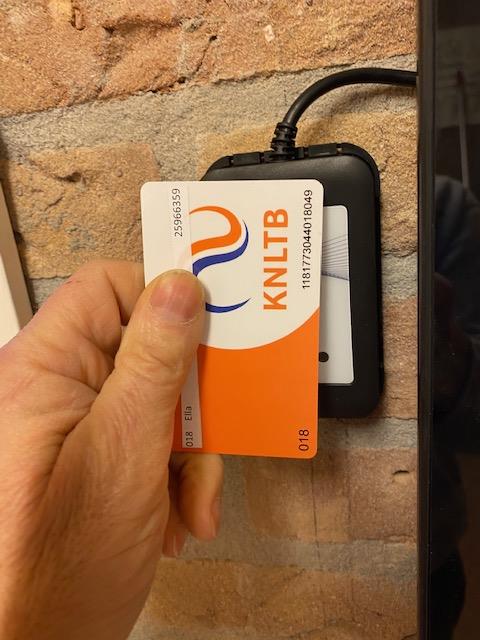
Ervaar jij problemen met inloggen met de Clubbapp? Onderstaand een aantal tips om dit te voorkomen.
-
Toon het wachtwoord (iOS & Android)
-
Verwijder spaties (iOS & Android)
-
Kijk het type toetsenbord na (Android)
-
Toon het wachtwoord (iOS & Android)
Maakt het wachtwoord zichtbaar tijdens het invoeren via het oog icoontje, dit helpt typefouten voorkomen.
2. Verwijder spaties (iOS & Android)
Sommige toestellen voegen een spatie toe die soms niet zichtbaar is voor de gebruiker. Dit zorgt ervoor dat het wachtwoord niet kan worden herkend. Controleer of je de spatie kunt verwijderen voordat deze wordt verstuurd. Wij adviseren om deze reden de leestekens in het wachtwoord niet aan het einde te plaatsen. Hierdoor is het niet duidelijk dat het toestel er een automatische spatie achter heeft gezet.
Kopieer en plak je het wachtwoord? Bijvoorbeeld uit je notities? Ook dan kan er in het wachtwoord veld in de app onbedoeld een spaties worden meegegeven. Controleer aan het begin en einde van het wachtwoord of er geen spatie-karakters worden meegestuurd.
3. Kijk het type toetsenbord na (Android)
Het niet herkennen van een wachtwoord kan ook worden veroorzaakt door het toetsenbord dat wordt gebruikt. De meeste problemen komen voor met het Microsoft Swift Keyboard of het Samsung default keyboard. Deze kunnen leestekens als spaties toevoegen aan het wachtwoord, terwijl een gebruiker dit niet doorheeft.
Om dit probleem snel op te lossen is er de mogelijkheid om een ander keyboard te downloaden op je telefoon en deze te gebruiken. Het Gboard van Google is een geschikt keyboard. Downloaden in de Google Play Store kan via:
https://play.google.com/store/apps/details?id=com.google.android.inputmethod.latin&hl=en_US&gl=US
Als je het keyboard hebt geïnstalleerd zul je de volgende stappen moeten nemen om het keyboard te installeren en te gaan gebruiken. Je gaat als eerste naar Instellingen > Vervolgens staan de keyboard instellingen vaak bij het kopje Systeem > Hierna druk je op Taal en invoer > Hier zie je als het goed is wel keyboard je gebruikt. Als je op Virtueel toetsenbord kom je op het overzicht van je toetsenborden terecht. Hier kan je je toetsenborden beheren en de keuze maken om het Gboard te gaan gebruiken.
Desclaimer: omdat elke telefoonproducent een ander lay-out en workflow heeft kan dit per telefoon verschillen. De hoofdstappen blijven hierin wel hetzelfde.
Lukt het bovenstaande niet? Gebruik de wachtwoord-vergeten functie en zie hiervoor: https://support.knltb.club/support/solutions/articles/77000369971-lukt-het-inloggen-niet-loop-deze-stappen-na
Nieuwscategorieën
